
之前我們介紹過 Clockology 這款第三方錶面 App,只要下載其他用戶設計的 Clockology 錶面檔案,我們就能快速更換各種有趣的錶面,並同步至 Apple Watch 上。
而這次要為大家介紹一款很特別的 Clockology 錶面,讓你可以將 Apple Watch 改為 iPhone 桌面風格。

Apple Watch 錶面分享:iPhone 桌面風格
我們要使用「Clockology」這款第三方錶面 App,如果你還不知道 Clockology 是什麼或怎麼用,可以先參考這篇教學:
1. 下載 Clockology 錶面檔案
首先我們要下載這次的 Clockology 的錶面檔案,用 Safari 開啟該網頁後,按一下中間的「iPhone watch face」,並點選「下載」。
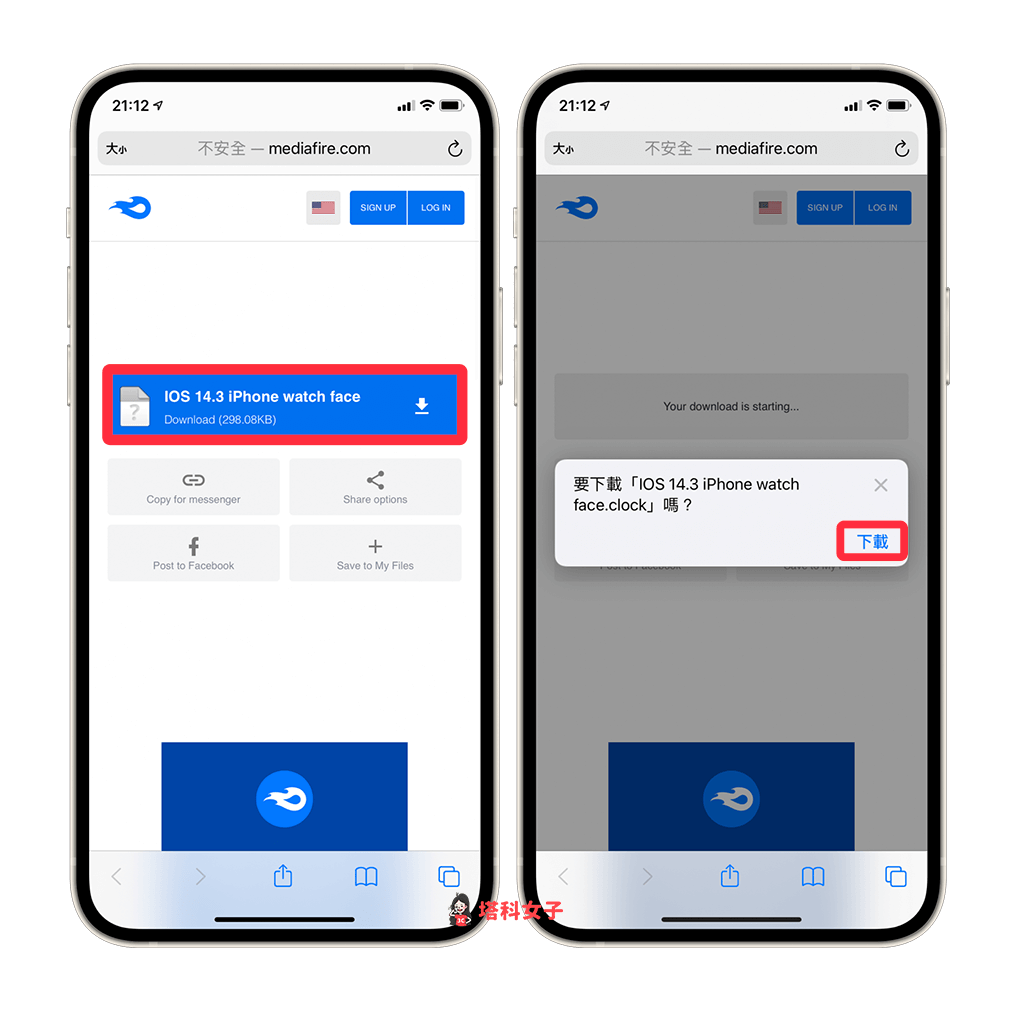
接著,按一下 Safari 右上角的「下載圖示」,然後點選「搜尋圖示」。
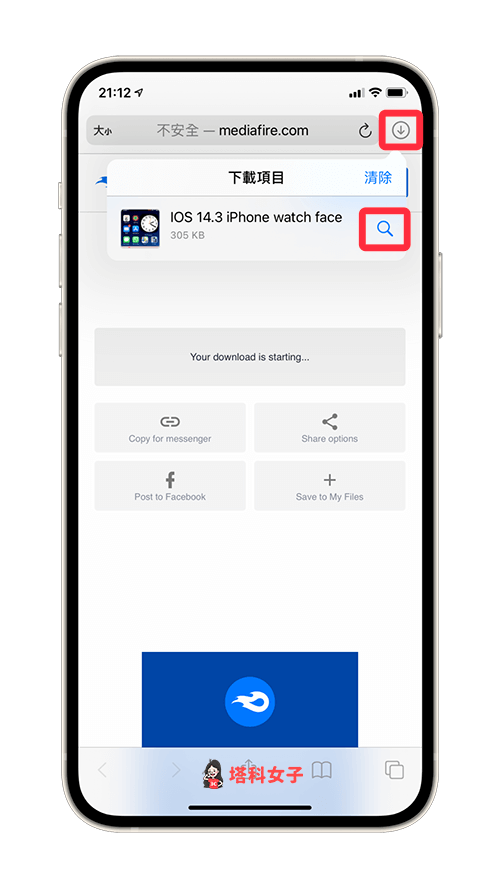
2. 開啟該 Clockology 錶面檔案
它會替你開啟剛剛下載好的 Clockology 錶面檔案,點選它即可開啟,開啟後我們不需要更改任何東西,直接往下滑關閉。
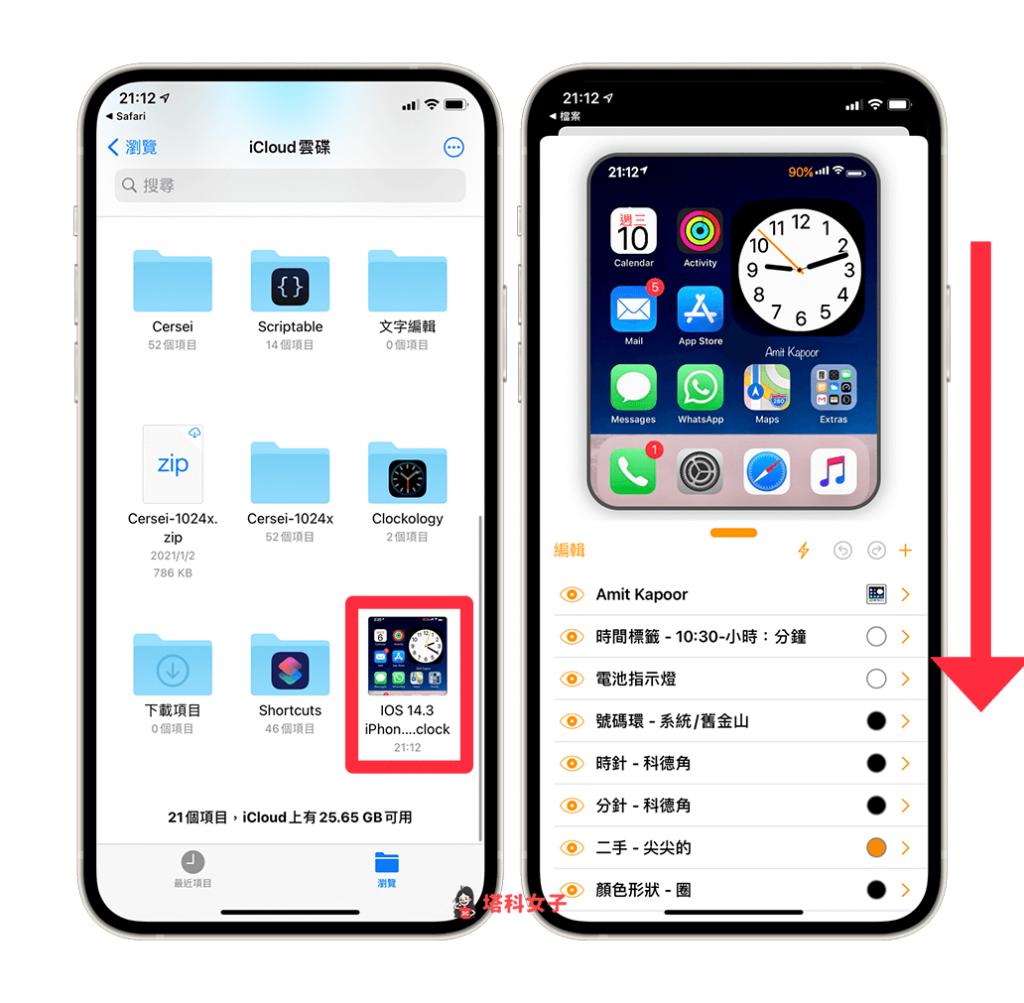
3. 同步 Clockology 錶面
接著,在 Clockology App 內長按該錶面,然後點選「觀看同步」,我們要將錶面同步到 Apple Watch 上。
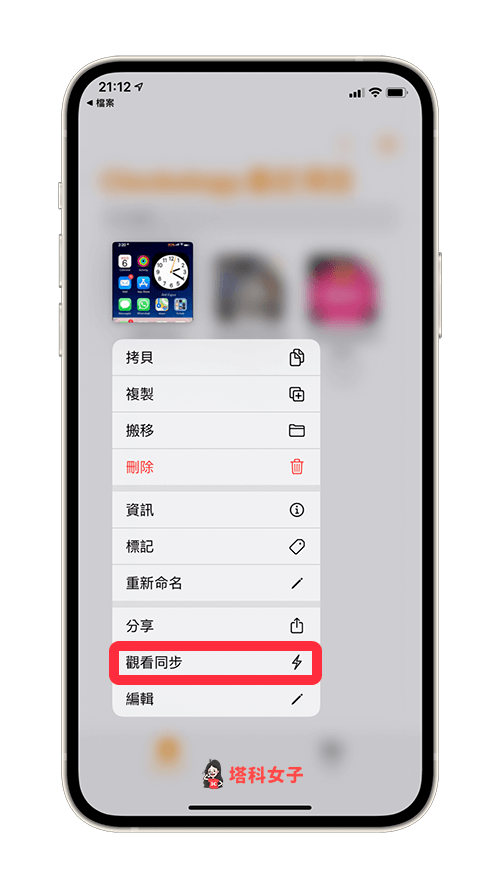
現在請開啟 Apple Watch 上的「Clockology App」,然後按一下 iPhone 上的「同步」即可開始將該錶面同步至 Apple Watch 上。
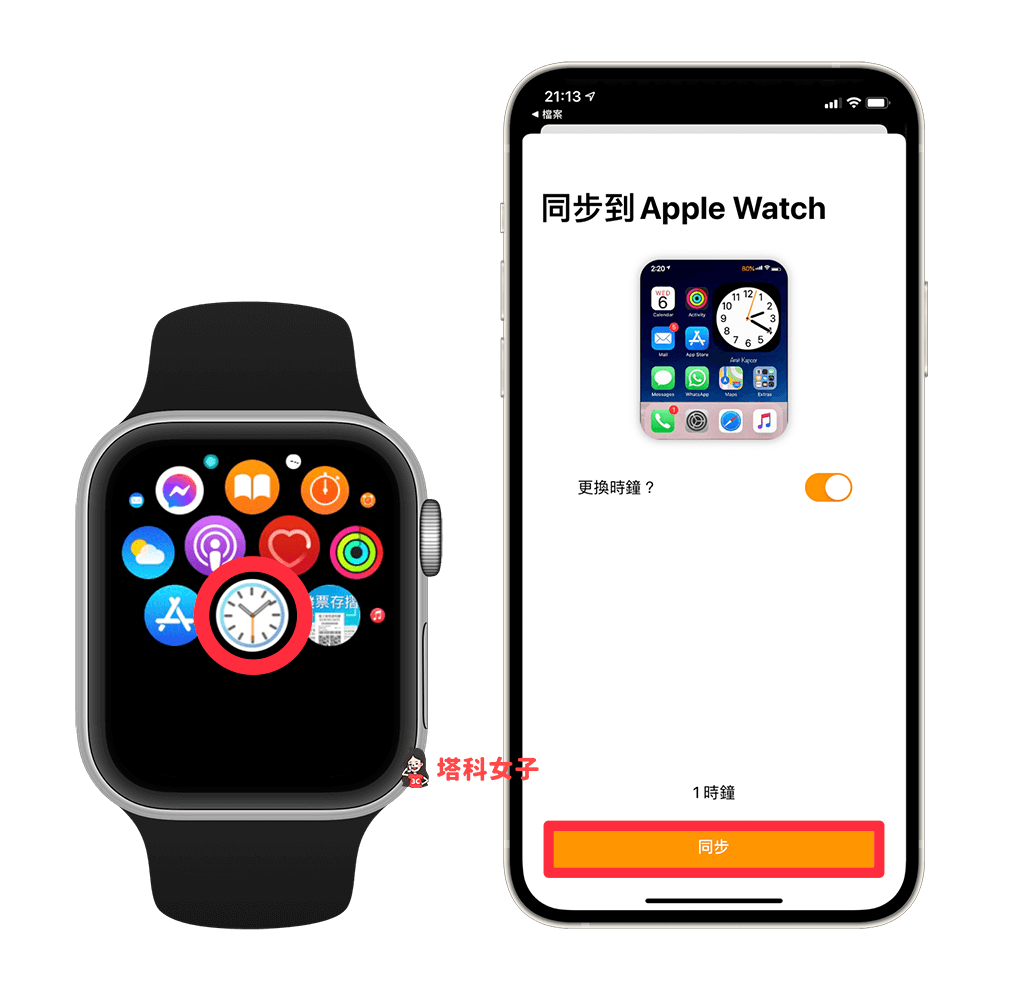
4. Apple Watch 錶面同步成功
同步成功之後,這個 iPhone 桌面風格的錶面就會出現在 Apple Watch 上囉!你可以長按該錶面並選擇「保持清醒」來讓 Clockology 維持開啟。
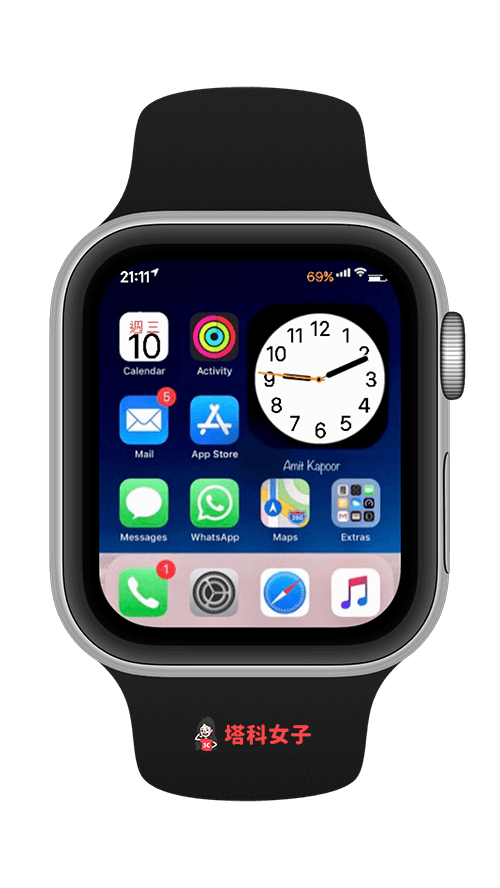
另一個 iPhone 桌面風格錶面
除了剛剛分享的那款 iPhone 桌面風格錶面之外,如果你也喜歡下圖這個錶面,可以下載該檔案,使用方式也都一樣。

總結
只要下載該 Clockology 錶面檔案並同步至 Apple Watch 上,即可套用 iPhone 桌面風格的 Apple Watch 錶面。
